На работе многим приходится сталкиваться с необходимостью донесения информации до массовой аудитории. Учителя, менеджеры, маркетологи, учёные в век современных технологий проводят свои доклады, используя мультимедиа материалы на большом экране с помощью проектора. И очень неприятной оказывается ситуация, когда лекция вот-вот начнётся, а оборудование не подключается. Обычно причины и решения проблемы очень просты, достаточно знать, что делать, если компьютер или ноутбук не видит проектор.
Есть два принципиальных момента:
В первом случае причина, скорее всего, в неправильном подключении оборудования. Во втором случае ситуация возникла из-за каких-то изменений в программной среде компьютера или при неполадках самого проектора.
Если вы подключили новый проектор, и видите надпись «нет сигнала», это значит, что-то сделали не так. Обратите внимание на следующие моменты:

Если от проектора нет сигнала, и ваш компьютер его не видит, перезагрузите систему, возможно, ей просто не удалось распознать новое устройство.
Если ноутбук не видит проектор, и от него нет сигнала, выполните следующие действия:
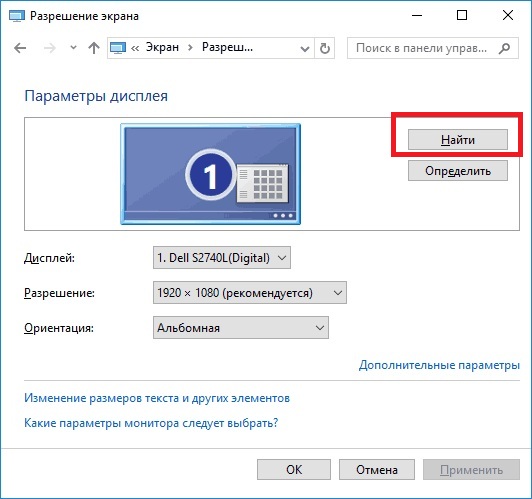
Проверьте, правильно ли настроен режим отображения:
Убедитесь, что у вас не выбран первый режим. Исправьте, и всё заработает.
Иногда бывает так, что ноутбук перестаёт видеть проектор внезапно, хотя раньше проблем не было. Если это произошло после переустановки операционной системы, вероятно, возникла проблема с каким-то драйвером. Зайдите в «Диспетчер устройств» и поищите в списке ваш проектор. Проблемное оборудование выделяется жёлтым восклицательным знаком.
Если система не переустанавливалась, запустите проверку антивирусом. Возможно, драйверы слетели из-за вредоносного программного обеспечения. После лечения выполните загрузку необходимых драйверов с официального сайта разработчика.
Скачанные драйверы обычно устанавливаются автоматически, но можно выполнить это вручную через «Диспетчер устройств». Щёлкните правой кнопкой мыши на неопознанном оборудовании и выберите «Обновить драйвер», выбрав способ «Вручную» и указав место расположения скачанных файлов установки. Иногда приходится удалить старый драйвер, чтобы успешно установить новый.
Но всё-таки чаще всего причина того, что компьютер не видит проектор, лежит на поверхности и вызвана простой невнимательностью при подключении. Современное оборудование создаётся с максимально простым управлением и способом подключения. Внимательно прочитайте рассмотренные выше советы, в них чаще всего находится решение проблемы.
Не забывайте, что современный цифровой проектор – достаточно сложное электронное устройство, которое тоже может ломаться. Если вы перепробовали все вышеуказанные шаги – проверили правильность подключения, установили драйвера, а проектор всё равно не распознаётся и не работает, полезно проверить и его.
Для этого достаточно подключить проектор к другому компьютеру, естественно, с установкой драйверов, и если он по-прежнему не работает, то вполне вероятно, что проблема в самом проекторе – может «слететь» прошивка, перегореть какой-нибудь элемент схемы, и многое другое. Флешку, которая не распознаётся, мы просто выбрасываем, а данное устройство придётся сдать в ремонт.
Спасибо большое за статью. Очень полезная.
а в чем проблема если все выше перечисленное не помогло?
сгорела плата hdmi?
так как на проекторе 2 выхода на hdmi и не один из них не работает
У меня была похожая проблема после установки новой версии Windows. В диспетчере устройств вообще не оказалось драйвера видеокарты. Пришлось скачивать с официального сайта (в моем случае Nvidia) свой драйвер. Но последнияя версия Windows 1803 не хочет устанавливать драйвера.. В итоге синий экран..
при подключении проектора было выбрано «только проектор». но проектор не подключился . а на экране компа информация не отражается — труба. перегрузка не помогла. что делать?
Грузитесь в безопасном режиме
Вообще не нашел в настройках экрана никаких подключений проектора. Показывает картинку рабочего стола и все!
Пишет «источник не найден»
На сенсорной доске в угле только «источник не найден»
Проектор не видит некоторые ноутбуки, а некоторые видит. Не могут решить головоломку никто, что не так
А что не так делаю загрузка идёт вижу загрузочный экран виндоз и все дальше нет сигнала.
Подключаю через HDMI Нотбук к проектору, нотбук проектор видит, подключают к компьютеру, а компьютер не видит, просто синий экран.
Хорошая статья, но у нас другая проблема. Соединение есть с проектором, но проектор не выводит все касается интернета, на ноутбуке открывается допустим Хром, а проектор нет.